在PR软件中,调整画幅设置可以通过以下步骤完成,打开项目并导入视频素材,选择需要调整的视频片段,在效果控制面中找到“变换”选项,通过调整“缩放”选项改变视频尺寸,同时调整“位置”选项来移动视频在画面中的位置,还可以调整画面的旋转角度以及画面的长宽比等,这些步骤可以帮助你轻松调整PR软件中的画幅设置。
在视频制作和后期编辑的过程中,调整画幅是一项至关重要的任务,作为一款专业的视频编辑软件,PR软件提供了丰富的画幅调整功能,以满足不同用户的需求,本文将详细介绍如何在PR软件中调整画幅,以帮助读者更好地完成视频编辑工作。 了解PR软件中的画幅基本概念是必要的,画幅指的是视频画面的尺寸和比例,常见的画幅比例有4:3、16:9等,在选择合适的画幅时,我们应考虑到视频的内容和预期的视觉效果,以确保画面呈现最佳状态。
- 打开PR软件,并导入需要调整画幅的视频文件。
- 在时间轴上找到需要调整画幅的时间点,并定位到该位置。
- 进入序列设置,找到与画幅相关的选项,通过修改这些选项,如宽度、高度和比例等,可以调整视频的尺寸和比例。
- 根据需求,可以选择裁剪画面或填充画面来调整画幅,裁剪画面可以去除多余的部分,而填充画面可以调整画面的比例,以保持画面的完整性。
- 在效果控件面板中,可以找到画面比例选项,通过调整该选项,可以进一步微调画面的比例,以获得更精确的视觉效果。
- 完成画幅调整后,导出调整后的视频文件,以确保保存所做的更改。
在调整画幅的过程中,可能会遇到一些常见问题,画幅不匹配、画面比例不合适以及分辨率问题等,针对这些问题,我们可以采取以下解决方法:
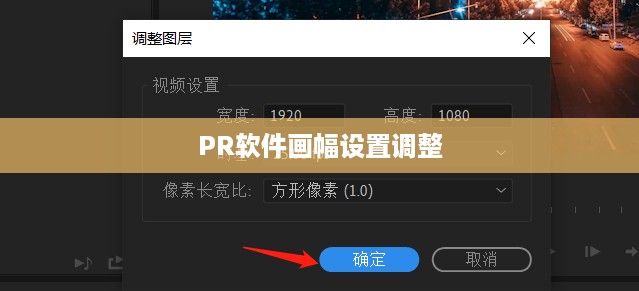
- 当导入的视频文件与序列设置中的画幅不匹配时,可以通过调整序列设置中的画幅来解决画面变形或裁剪的问题。
- 如果需要根据需求调整画面比例,可以通过调整画面比例选项来实现,如果画面比例过大或过小,可以通过裁剪或填充画面来调整画幅,以保持画面的连贯性和完整性。
- 在调整画幅时,应注意保持视频的分辨率,尽量避免降低分辨率,以免导致画质下降,在调整画幅时,应尽量选择保持原分辨率或更高分辨率,以确保视频质量。
还有一些高级画幅调整技巧可以帮助您更好地完成视频编辑工作:
- 可以使用第三方插件来扩展PR软件的画幅调整功能,这些插件通常提供更多的调整和效果选项,以满足特定的编辑需求。
- 除了常见的画幅比例外,还可以根据需要自定义画幅设置,通过调整宽度和高度等参数,您可以实现特殊的画幅效果,以使视频更具创意和个性化。
- 在某些情况下,可以结合其他视频编辑软件使用,以实现更高级的画幅调整功能,这可以提供更多的编辑选项和工具,使您能够更精细地调整视频的画幅。
在调整画幅时,还需要注意以下几点:
- 保持画面的完整性和连贯性是非常重要的,避免过度裁剪导致重要内容丢失,确保观众能够清晰地看到视频的主要内容和情节。
- 关注视频的分辨率和画质是至关重要的,确保在调整画幅时不会降低视频的质量,以保持视频的清晰度和观感。
- 在使用第三方插件时,要注意插件的兼容性和安全性,确保插件与您的PR软件版本兼容,并来自可靠的来源,以避免潜在的问题和安全隐患。
通过本文的详细介绍,希望读者能够掌握PR软件中画幅调整的技巧,无论您是初学者还是专业人士,都可以从中学到有用的知识和技巧,以更好地完成视频编辑工作。








